用户在使用Windows10系统过程中,发现打开某软件时会出现“找不到d3dx9_26.dll”提示,这种情况怎么办呢?下面查字典教程网的小编就给大家分享下具体解决方案。
原因分析:
其实,该问题是由于程序依赖DX9,而win10系统自带为DX12导致的。
解决方法:
1、按下“Win+X”组合键打开系统快捷菜单,点击【程序和功能】;

2、点击左侧的【启用或关闭Windows功能】;

3、在“Windwos 功能”框中展开【旧版组件】,在下面勾选【Directplay】点击确定;
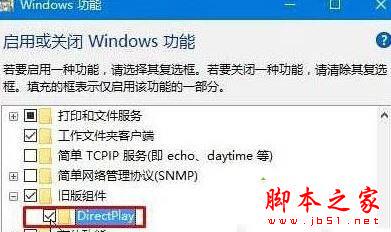
4、等待自动安装,安装完成后按提示重启计算机即可。
相关阅读:
win10系统无法启动BarTender提示丢失mfc100u.dll的解决方法
以上就是对Windows10系统提示找不到d3dx9_26.dll的原因及解决方法全部内容的介绍,方法很简单,碰到同样问题的朋友,请按照上述步骤操作。
【Win10系统打开某软件时提示找不到d3dx9_26.dll的原因及解决方法】相关文章:
★ win7系统SQLServer2005提示SQL Server服务无法启动解决方法
★ win7系统电脑使用搜狗输入法打字看不到选字框的解决方法
★ Win10系统笔记本插上电源线却无法充电的原因及两种解决方法
★ win7系统打开防火墙提示防火墙无法更改某些设置错误代码0x80074200的原因及解决方法
★ win7系统共享打印机无法保存错误0x00000001的解决方法
★ Win10系统远程其他系统电脑提示客户端无法建立与远程计算机的连接的解决方法
★ win8.1系统安装程序提示错误0×80004005解决方法
